Zastanawiasz się, jak włączyć lub wyłączyć losowe adresy sprzętowe na komputerze z systemem Windows 11 i zapobiec śledzeniu urządzenia? Zanim przejdziemy do wyjaśnienia procesu, zrozummy, co to jest losowy adres sprzętowy?
W sytuacjach, gdy Wi-Fi na komputerze może być włączone, ale nie podłączone, komputer nadal wysyła sygnały, aby połączyć się z pobliską siecią Wi-Fi. Sygnał ten przenosi określony fizyczny adres sprzętowy urządzenia, zwany adresem MAC. Teraz, gdy udasz się do miejsca takiego jak supermarket, lotnisko lub hotel, w którym jest darmowe Wi-Fi, Twoje urządzenie może zostać wyśledzone przez adres MAC.
Dlatego tam, gdzie jest darmowe Wi-Fi, możesz nie chcieć, aby lokalizacja Twojego urządzenia była śledzona i chroniła ją przed hakerami lub szpiegami, dlatego w takich przypadkach zaleca się włączenie losowego adresu sprzętowego (dla komputerów, które to obsługują) funkcja). Uniemożliwi to innym śledzenie lokalizacji lub aktywności Twojego urządzenia, a tym samym działa jako ochrona Twojego urządzenia.
Możesz zastosować te ustawienia do pojedynczej sieci Wi-Fi lub do wszystkich sieci Wi-Fi. Czytaj dalej, aby dowiedzieć się, jak włączyć lub wyłączyć losowy adres sprzętowy na komputerze z systemem Windows 11.
Jak włączyć lub wyłączyć losowy adres sprzętowy lub adres MAC w systemie Windows 11?
Jeśli więc nie chcesz, aby lokalizacja Twojego urządzenia lub aktywność była śledzona w lokalizacjach z bezpłatnym Wi-Fi, wtedy: postępuj zgodnie z poniższymi instrukcjami, aby włączyć adres MAC (losowy adres sprzętowy) w systemie Windows 11 komputer:
Krok 1: wciśnij Wygraj + ja klawisze jednocześnie na klawiaturze, aby uruchomić Ustawienia aplikacja.
Krok 2: w Ustawienia okna, przejdź do lewej strony okienka i kliknij Sieć i internet opcja.
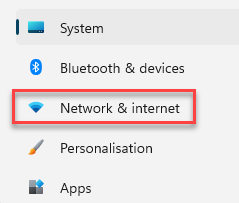
Krok 3: Teraz przejdź do prawej strony okna i kliknij Wi-Fi opcja.
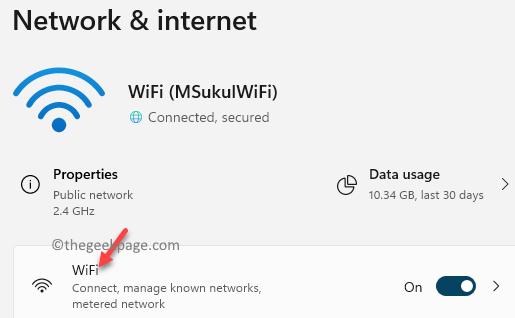
Krok 4: Następnie w Ustawienia wifi po prawej stronie panelu przewiń w dół i przejdź do Losowe adresy sprzętowe opcja.
Teraz przesuń suwak obok niego w prawo, aby go włączyć.

Umożliwi to Losowe adresy sprzętowe ustawienia Wi-Fi i urządzenia będą blokowane przed śledzeniem przez inne osoby, zwłaszcza w strefach bezpłatnego Wi-Fi.
*Notatka - Aby wyłączyć Losowe adresy sprzętowe ustawienie, gdy nie znajdujesz się w strefie bezpłatnego Wi-Fi lub obszarach sieci publicznej, postępuj zgodnie z Kroki 1 Poprzez 3 jak pokazano powyżej, a następnie przesuń suwak w lewo (obok Losowe adresy sprzętowe opcja), aby go wyłączyć.
Po zakończeniu ustawienie Losowe adresy sprzętowe jest wyłączone dla twojego Wi-Fi.


